「WINGパック専用デジタル版ConoHaカード」はメールで届いても、レンタルサーバー【ConoHa WING(コノハウィング)】のコントロールパネルに登録しないと、WINGパックの更新料金の支払いに充てることができません。
そして、その登録手順は、WINGパックの自動更新設定の状態(ON/OFF)によって異なります。
この記事では、WINGパックの自動更新設定が「ON」になっている場合における、「WINGパック専用デジタル版ConoHaカード」の登録手順について説明します。
※登録手順の詳細については、「WINGパック専用デジタル版ConoHaカード」が送られてくるメールに記載されているので、そちらをご確認ください。
※この記事では、「WINGパック専用デジタル版ConoHaカード」のことを「ConoHaカード」と省略して記述する場合があります。
WINGパック自動更新設定の状態(ON/OFF)の確認方法
「WINGパック専用デジタル版ConoHaカード」を登録する前に、まず、自分のWINGパック自動更新設定の状態(ON/OFF)を以下の方法で確認しておきしょう。
なお、WINGパックは初期設定で自動更新が「ON」になっているため、契約後に何も設定変更していない場合は「ON」になっているはずです。
- ConoHa WINGのコントロールパネルへログインする
- 一番左にある青色のメニューの[サーバー管理]をクリック
- 左から2番目にあるメニューの[契約情報]をクリック
- 画面中央あたりにある「サーバー情報」をクリック
- 「プラン」の「自動更新」が「ON」になっているか「OFF」になっているかを確認する(設定されている状態に青色の下線が引かれている。例えば、「ON」の下に青色の線があれば、自動更新設定はONになっている)
WINGパックの自動更新設定がONの場合におけるConoHaカードの登録日
WINGパックの「自動更新」設定が「ON」になっている場合は、契約満了日の30日前に、自動的に決済が行われて契約が更新されます。そしてこの時、クーポン残高がある場合は自動的に使用されます。
つまり購入した「WINGパック専用デジタル版ConoHaカード」を次回のWINGパック更新時に使いたい場合は、契約満了日の31日前までにはConoHaカードをConoHa WINGのコントロールパネルへ登録して、クーポン残高を増やしておく必要があります。
「WINGパック専用デジタル版ConoHaカード」の登録手順(WINGパックの自動更新設定がONになっている場合)
WINGパックの自動更新設定がONになっている場合における、「WINGパック専用デジタル版ConoHaカード」の登録手順は、以下のとおりです。
- 「WINGパック専用デジタル版ConoHaカード」が送られてきたメールを開き、ConoHaカードの「クーポンコード」(英数字)をコピーする
- メールの[▶クーポンコードを登録する]をクリックすると、ConoHaのコントロールパネルのログイン画面に移動するので、メールアドレスとパスワードを入力してログインする
- ConoHa WINGコントロールパネルの画面右上の[自分のメールアドレス]をクリックし、表示されたメニューの中の[クーポン]をクリック
- 画面右上にある[+クーポン]の青色のボタンをクリック
- 「クーポンコード」の入力欄が表示されるので、手順1でコピーしたConoHaカードのクーポンコードを貼り付けて、 右側にある[登録]ボタンをクリック
- 「クーポン」画面の一番下に「ConoHaカード[デジタル版]」の名前のクーポンが追加されるので、内容を確認する
- 左上にある[ConoHa]のロゴをクリックしてConoHa WINGコントロールパネルのトップページに戻り、中央やや右側あたりにある「クーポンの残額」が更新されていることを確認する
私の場合は5,082円(税込)のConoHaカードをキャンペーンによって12%OFF の4,473円(税込)で購入し、このConoHaカードを上記手順で登録することで、クーポン残高が5,082円増加しました(登録作業前は元々持っていた使用可能なクーポン合計の620円が「クーポン残高」として表示されていましたが、この登録によって、クーポン残高が620円から5,702円になりました)。





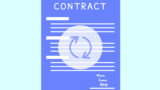
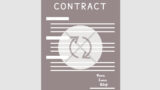

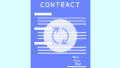
コメント